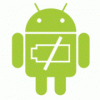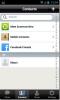Cómo habilitar Overscroll Glow en AT&T Samsung Galaxy S II [Guía]
AT&T Samsung Galaxy S II [S2] se lanzó hace un par de días y desde entonces el teléfono ha logrado reunir un gran soporte subterráneo para desarrolladores en XDA y otros portales de Android. Actualmente, el teléfono está rooteado con un núcleo personalizado a través de ODIN y los desarrolladores de ROM están trabajando arduamente para cocinar tocino increíble para este dispositivo. Y a medida que las ROM se desarrollan constantemente para este dispositivo, están surgiendo modificaciones, hacks y ajustes para optimizar y mejorar su experiencia mientras usa el teléfono.
Overscroll Glow es uno de esos complementos que básicamente aumenta el valor estético del teléfono. Overscroll Glow no es una funcionalidad de teléfono "adecuada", como nos gusta llamarlo, pero agregarlo agrega un toque genial a su dispositivo. Para aquellos que no lo saben, Overscroll Glow es la función que ocurre cuando te desplazas hasta el final de una lista / menú en tu teléfono y cuando llegas al final de la lista, el área inferior se colorea. A continuación se muestra una captura de pantalla que lo ayudará a comprender mejor el concepto de Overscroll Glow:

Para que Overscroll Glow funcione en tu Samsung Galaxy S2 de AT&T, deberás tener root en tu dispositivo. Y puedes dirigirte a nuestra guía detallada de rooting publicado aquí para referencia. El enraizamiento básicamente le permite obtener el control maestro completo de su dispositivo y puede jugar con archivos del sistema, kernels flash, ROM, etc.
Siga esta guía bajo su propio riesgo. AddictiveTips no será responsable si su dispositivo se daña o se bloquea durante el proceso.
Una vez que tenga root en su Samsung Galaxy S II de AT&T, siga las instrucciones que se proporcionan a continuación para obtener Overscroll Glow:
- El primer paso es descargar el archivo framework.jar modificado de aquí y guárdelo en el escritorio para facilitar el acceso.
- Una vez que haya terminado de descargar el archivo, descargue e instale ES File Explorer desde Android Market en su teléfono.
- Ahora conecte su teléfono a la computadora mediante un cable USB, monte la tarjeta SD y copie el archivo Framwork.jar descargado a la raíz de la tarjeta SD.
- Una vez hecho esto, inicie ES File Explorer en su teléfono.
- Ahora toque el botón Menú seguido de la pestaña Configuración que aparece.
- Una vez que esté en el menú Configuración, desplácese hacia abajo y active Root Explorer, así como las opciones de Montar sistema de archivos.
- Una vez hecho esto, presione el botón Atrás en su teléfono y vaya a la pantalla principal de la aplicación ES File Explorer.
- Ahora está viendo el contenido de su tarjeta SD. Mantenga presionado el archivo Framework.jar y toque la pestaña Copiar en el menú que aparece.
- Una vez que haya copiado el archivo, presione el ícono de Estrella en la pantalla superior izquierda y seleccione Teléfono en el menú resultante.
- Ahora está mirando las carpetas del sistema de su teléfono. Toca la carpeta del sistema.
- Después de estar en la carpeta Sistema, toque la subcarpeta Framwork en el directorio Sistema.
- Aquí verá otro archivo Framwork.jar. Mantenga presionado este archivo, seleccione Cambiar nombre y cambie el nombre del archivo como Framework.jar.bak.
- Una vez que haya terminado de cambiar el nombre del archivo anterior, presione el menú y toque la pestaña Operaciones.
- Ahora toque la opción Pegar y el Framwork.jar modificado se pegará en / system / framework.
- Una vez que se copia el Framwork.jar en / system / framework, mantenga presionado este archivo y seleccione Propiedades.
- Ahora desde el menú resultante, cambie el permiso de Archivo a rw-r-r- siguiendo las instrucciones en pantalla.
- Después de esto, salga de ES File Explorer y reinicie su teléfono.
- Una vez que su teléfono se reinicie, tendrá habilitado Overscroll Glow en su dispositivo.
En caso de que tenga problemas o desee tener más información sobre este truco, diríjase al hilo oficial de XDA publicado aquí. En algunos dispositivos, ES File Explorer no se habilitará como explorador raíz. En una situación como esta, puede usar Root Explorer [aplicación pagada] de Market para habilitar el brillo de desplazamiento excesivo en su dispositivo. Todo el crédito por este hack / tweak va a shishir95 en los foros de XDA.
Buscar
Mensajes Recientes
Desactiva el molesto sonido de notificación de audio completo de la batería en Epic 4G
Ser despertado en medio de la noche por la notificación de audio de...
Instale Android 2.3 Gingerbread AOSP ROM en Nexus One
Google acaba de comenzar a enviar el código fuente de Android 2.3 G...
Aplicación para compartir fotos, texto y voz en tiempo real Coco Voice llega a Android
Coco Voice es un cliente de mensajería instantánea multiplataforma ...